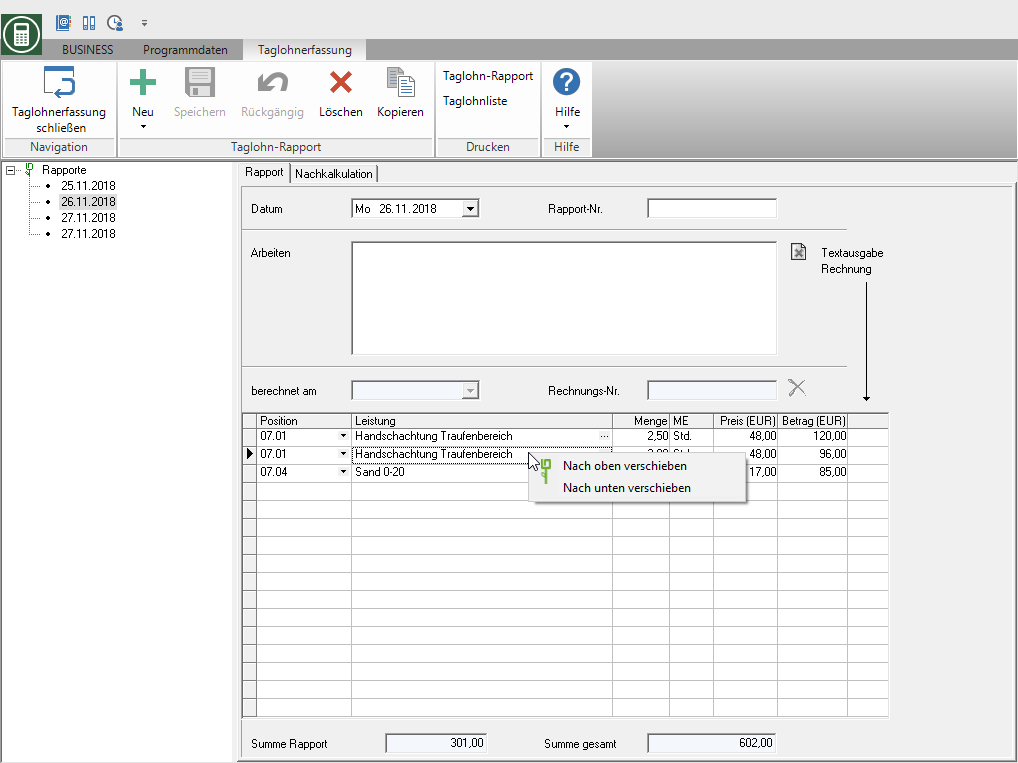Inhoudsopgave
Dagloonrapport afdrukken
Beschrijving
De uitdrukking Dagelijks loonrapport kan worden gebruikt om de dagloonuitkeringen aan te tonen. U kunt kiezen of u het document met of zonder prijs wilt uitvoeren. Het is ook mogelijk om de rapporten te selecteren.
Toepassing
Klik je in het menu Dagelijkse loonregistratie op de ingang Dagelijks loonrapport.
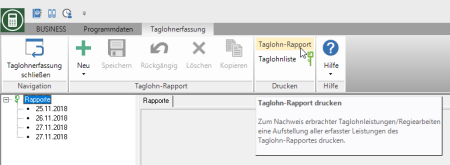
Het volgende afdrukmenu wordt geopend.
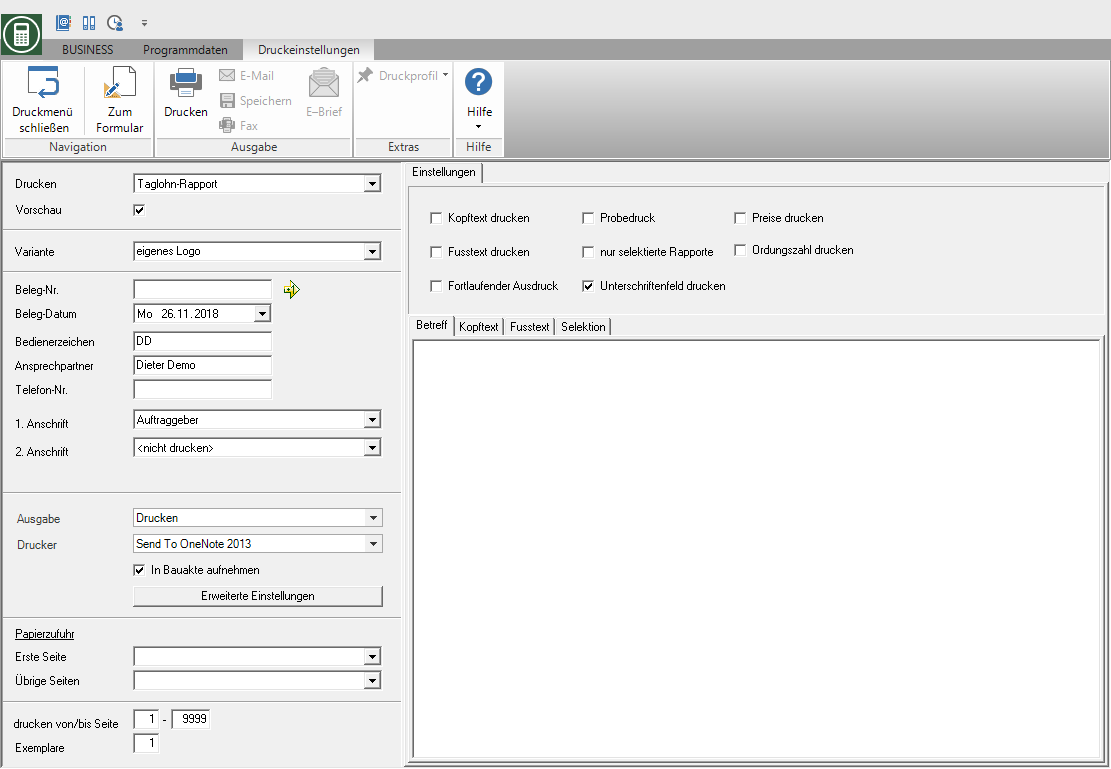
Afdrukinstellingen
Maak de volgende instellingen:
het drukken
Door te klikken  kun je uitdrukken Dagloonlijst schakelaar.
kun je uitdrukken Dagloonlijst schakelaar.
Voorbeeld
Elke afdruk kan opnieuw worden gecontroleerd voordat deze wordt afgedrukt. De weergave van een voorbeeld wordt vooraf door het programma ingesteld. Als u geen voorbeeld wilt zien, deactiveert u deze  De optie.
De optie.
variant
Voor elk formulier kunt u de ontwerper gebruiken om verschillende te maken Print varianten vorm. Door te klikken  selecteer de variant die u voor de afdruk wilt gebruiken.
selecteer de variant die u voor de afdruk wilt gebruiken.
Document nummer.
Pas het volgende vrije nummer in de nummerreeks toe door op te klikken  of voer het documentnummer in.
of voer het documentnummer in.
Document datum
Voer de datum in of kies meer  de datum die op de dagloonstaat wordt afgedrukt. De huidige systeemdatum is standaard ingesteld.
de datum die op de dagloonstaat wordt afgedrukt. De huidige systeemdatum is standaard ingesteld.
Operator referentie, contactpersoon, telefoonnummer.
In de programmaparameter Pre-toewijzing van processor in LV-afdrukken Bepaal of de velden vooraf zijn ingevuld met de gegevens van de ingelogde gebruiker of de sitemanager die voor de bouwplaats is ingevoerd. De gegevens die u heeft ingevoerd in het Adres manager in de gebruikersgegevens van de medewerkers.
1. Adres
Selecteer het adres waarnaar het dagloonrapport wordt verzonden. De ingang Cliënt is standaard ingesteld.
2. Adres
Wilt u een ander adres op de dagloonstaat afdrukken, selecteer dit dan door op te klikken  uit. De standaardinvoer is vooraf ingesteld.
uit. De standaardinvoer is vooraf ingesteld.
U kunt deelnemen aan een project voeg meer projectadressen toedie vervolgens worden weergegeven in de keuzelijst.
editie
Door te klikken  kies of u de dagloonstaat wilt afdrukken of als Fax of E-mail willen verzenden.
kies of u de dagloonstaat wilt afdrukken of als Fax of E-mail willen verzenden.
printer
Door te klikken  kies de printer die u wilt gebruiken om af te drukken. Alleen printers die onder Windows zijn geïnstalleerd, zijn beschikbaar voor selectie.
kies de printer die u wilt gebruiken om af te drukken. Alleen printers die onder Windows zijn geïnstalleerd, zijn beschikbaar voor selectie.
Opnemen in bouwdossier
De dagloonstaat wordt niet alleen uitgeprint, maar ook als pdf-bestand in uw DATAflor DMS opgeslagen in de adresbeheerder voor de klant en in het projectbeheer voor de LV.
Geavanceerde instellingen
Gebruik hier voor het afdrukken van meerdere exemplaren op verschillende printers of op ander papier Geavanceerde afdrukinstellingen VOR.
Papierinvoer
Als uw printer meerdere papierladen biedt, selecteert u door op te klikken  de sleuf van waaruit het papier wordt gebruikt om af te drukken.
de sleuf van waaruit het papier wordt gebruikt om af te drukken.
afdrukken van / naar pagina
Hier kunt u aangeven welke pagina's moeten worden afgedrukt. Als u de volledige dagloonstaat wilt afdrukken, breng dan geen wijzigingen aan in deze velden.
Kopieën
Als u meerdere exemplaren van de afdruk nodig heeft, voert u hier het vereiste aantal in.
Instellingen tabblad
Activeer de betreffende optie door het vakje aan te vinken  .
.

Koptekst / voettekst afdrukken
Die op de tabbladen Koptekst of Voettekst ingevoerde teksten worden ook uitgevoerd.
Er is een editor beschikbaar voor tekstontwerp Tekstvariabelendie automatisch worden gevuld door het programma.
Voortdurende expressie
Standaard wordt elk dagloonrapport afgedrukt als een apart document (elk met een adresveld, formulierbeschrijving, ontvangstdatum, enz.). Activeren  Als u de optie kiest, worden de rapporten continu op één document afgedrukt.
Als u de optie kiest, worden de rapporten continu op één document afgedrukt.
Test print
Met deze variant kunt u de gegevens op het formulier afdrukken. Om te voorkomen dat een proefafdruk als officieel document wordt doorgegeven, wordt de afdruk in de formulierbeschrijving gemarkeerd als proefafdruk. Bewijzen zijn niet opgenomen in het DATAflor DMS opgeslagen.
alleen geselecteerde rapporten
Alleen de rapporten die op het tabblad staan, worden weergegeven selectie geselecteerd, afgedrukt.
Druk het handtekeningveld af
Onderaan de laatste pagina staan de velden Plaats en datum, Cliënt en aannemer gedrukt, dat kan worden gebruikt voor de handtekening van de contractpartijen bij acceptatie van de dagloonuitkeringen.
Print prijzen
De prijzen van de individuele dagloonuitkeringen en het totaalbedrag staan op de afdruk.
Voorbeelduitdrukking:
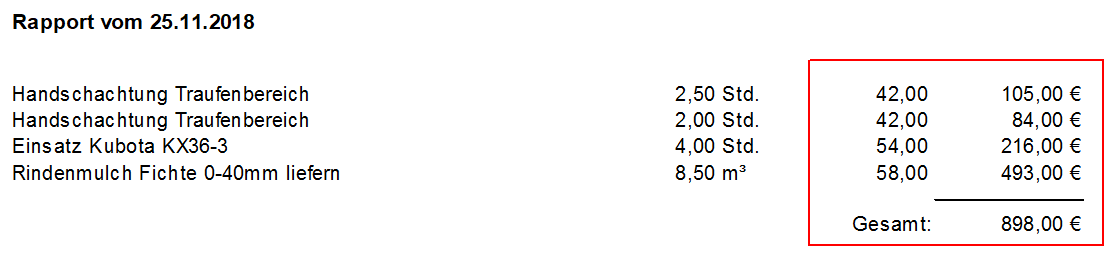
Druk rangtelwoord af
Op de afdruk staan de itemnummers van de individuele dagloonuitkeringen.
Voorbeelduitdrukking:
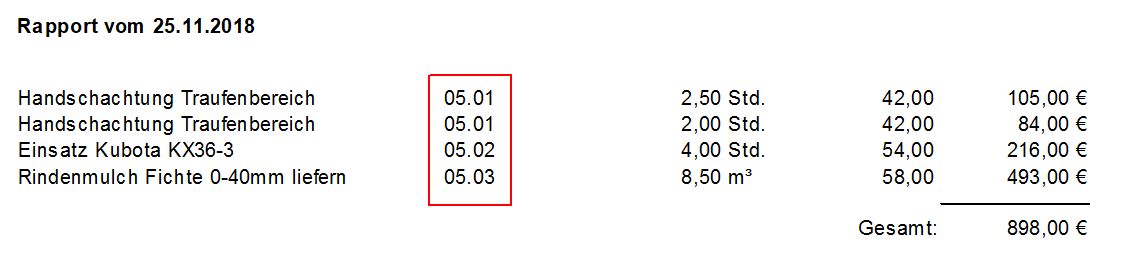
Afdrukvoorbeeld en afdrukken
Nadat u alle benodigde informatie voor uw afdruk heeft ingevoerd, klikt u in het menu Afdrukinstellingen auf  of gebruik de toetsencombinatie Ctrl + P.
of gebruik de toetsencombinatie Ctrl + P.
Voorbeelduitdrukking:
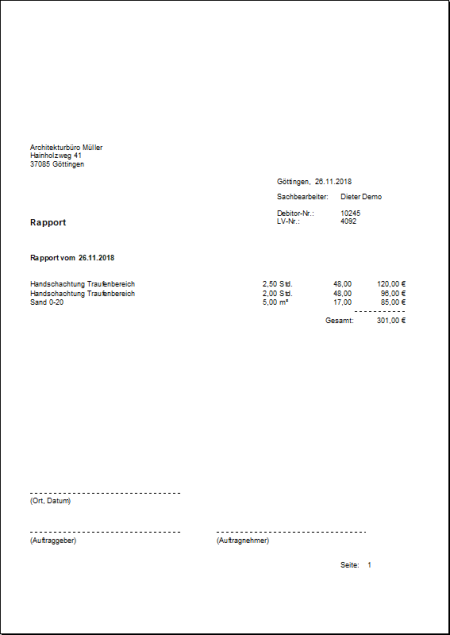
De dagloonuitkeringen worden afgedrukt in de volgorde waarin ze in het tijdschrift staan vermeld. Ze worden vermeld in de volgorde waarin ze zijn opgenomen. Maar u kunt ook de Bewerk de reeks services.
Bewerk de reeks services
Om de volgorde van de dagloonuitkeringen te wijzigen, kunt u de afzonderlijke regels omhoog of omlaag verplaatsen in de lijst.
Open hiervoor het contextmenu op de regel die u wilt verplaatsen met de rechtermuisknop en selecteer het item Ga omhoog of Naar beneden verplaatsen.